Symbol
Verwendung
Das Hauptfenster des Plugins enthält drei Hauptbereiche: Arbeit mit benutzerdefinierten Notizen, Arbeit mit Standardnotizen, Einstellungen.
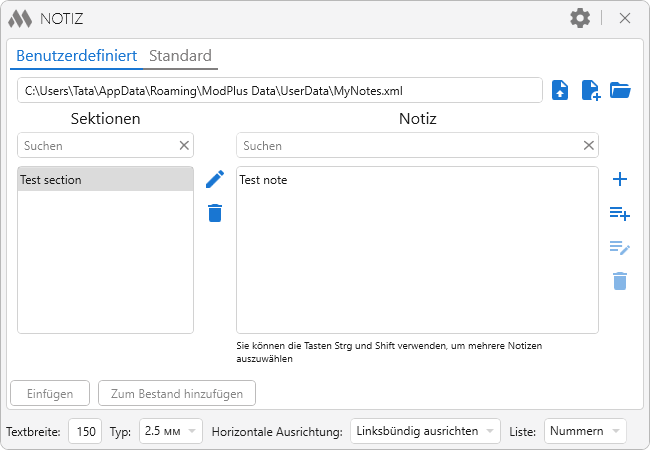
Bei der Arbeit mit benutzerdefinierten Notizen muss eine Notizdatei angegeben werden. In der oberen linken Ecke befindet sich ein Feld, das die aktuelle Notizdatei anzeigt. Rechts vom Feld befinden sich Schaltflächen zum Arbeiten mit der Datei der benutzerdefinierten Notizen:
 – vorhandene Notizdatei öffnen
– vorhandene Notizdatei öffnen
 – Datei für benutzerdefinierte Notizen erstellen.
– Datei für benutzerdefinierte Notizen erstellen.
Alle Notizen werden nach Abschnitten verteilt. Im linken Bereich des Fensters befindet sich die Liste der Abschnitte, im rechten die Liste der Notizen für den ausgewählten Abschnitt. Die Steuerelemente für die jeweilige Liste befinden sich rechts. Zu den Steuerelementen für Abschnitte gehören:
 – ausgewählten Abschnitt umbenennen.
– ausgewählten Abschnitt umbenennen.
 – ausgewählten Abschnitt löschen. Beim Löschen eines Abschnitts werden auch alle zugehörigen Notizen gelöscht!
– ausgewählten Abschnitt löschen. Beim Löschen eines Abschnitts werden auch alle zugehörigen Notizen gelöscht!
Zu den Steuerelementen für Notizen gehören:
 – neue Notiz hinzufügen. Es öffnet sich ein spezielles Fenster zum Hinzufügen einer neuen Notiz. Dieses Fenster wird unten beschrieben.
– neue Notiz hinzufügen. Es öffnet sich ein spezielles Fenster zum Hinzufügen einer neuen Notiz. Dieses Fenster wird unten beschrieben.
 – Notiz aus Text hinzufügen. Beim Klicken auf diese Schaltfläche wechselt das Plugin zu Revit und fordert zur Auswahl eines Textes auf. Das Plugin unterstützt das Hinzufügen einer neuen Notiz nur aus mehrzeiligem oder einzeiligem Text. Nach der Auswahl des Textes öffnet sich ein spezielles Fenster zum Hinzufügen der neuen Notiz. Dieses Fenster wird unten beschrieben.
– Notiz aus Text hinzufügen. Beim Klicken auf diese Schaltfläche wechselt das Plugin zu Revit und fordert zur Auswahl eines Textes auf. Das Plugin unterstützt das Hinzufügen einer neuen Notiz nur aus mehrzeiligem oder einzeiligem Text. Nach der Auswahl des Textes öffnet sich ein spezielles Fenster zum Hinzufügen der neuen Notiz. Dieses Fenster wird unten beschrieben.
 – ausgewählte Notiz bearbeiten. Die Schaltfläche ist nur aktiv, wenn eine Notiz in der Liste ausgewählt ist. Es öffnet sich ein spezielles Fenster zur Bearbeitung der Notiz. Dieses Fenster wird unten beschrieben.
– ausgewählte Notiz bearbeiten. Die Schaltfläche ist nur aktiv, wenn eine Notiz in der Liste ausgewählt ist. Es öffnet sich ein spezielles Fenster zur Bearbeitung der Notiz. Dieses Fenster wird unten beschrieben.
 – ausgewählte Notiz löschen.
– ausgewählte Notiz löschen.
Beim Hinzufügen oder Bearbeiten einer Notiz öffnet sich ein spezielles Fenster:
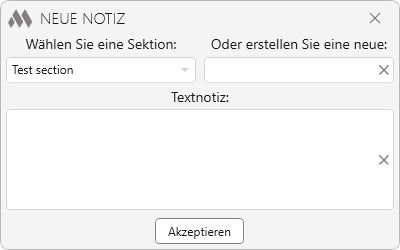
Wählen Sie eine Sektion – Dropdown-Liste, die die bereits zur Datei der benutzerdefinierten Notizen hinzugefügten Abschnitte enthält.
Oder erstellen Sie eine neue – Textfeld, in dem Sie einen Namen für einen neuen Abschnitt eingeben können. Wenn sowohl ein vorhandener Abschnitt als auch ein neuer Name angegeben wird, hat der neue Vorrang – das heißt, es wird ein neuer Abschnitt erstellt.
Textnotiz – Textfeld, das den Text der neuen oder zu bearbeitenden Notiz enthält.
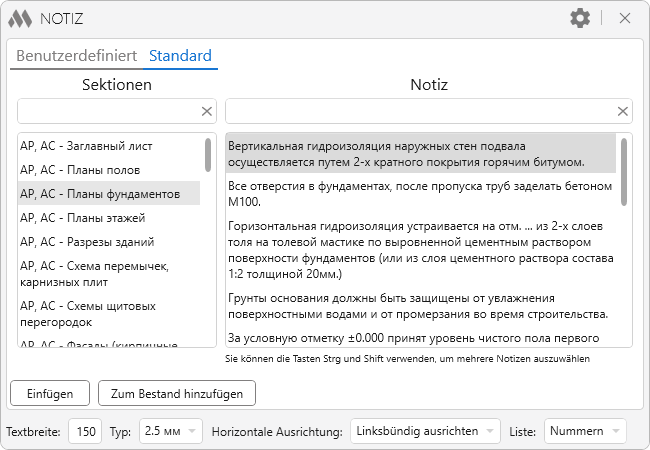
Die Arbeit mit Standardnotizen ähnelt der Arbeit mit benutzerdefinierten Notizen, mit Ausnahme der Möglichkeit, Notizen zur Datenbank hinzuzufügen oder daraus zu löschen.
Der untere Teil des Plugin-Fensters enthält Elemente zum Einfügen der ausgewählten Notiz:
Einfügen – Wechsel zu Revit, um den Einfügepunkt auszuwählen:
Geben Sie den Einfügepunkt an:
Am angegebenen Einfügepunkt wird ein neuer Text mit der festgelegten Breite eingefügt.
Zum Bestand hinzufügen – Wechsel zu Revit, um einen vorhandenen Text auszuwählen:
Wählen Sie einen Text:
Zur ausgewählten Textzeile wird die Notiz in einer neuen Zeile hinzugefügt.
Textbreite, Typ und Horizontale Ausrichtung – legen die entsprechenden Eigenschaften des eingefügten Textes fest.
Liste – Auswahl des Listentyps für den einzufügenden Text.
.png) – Öffnen/Schließen des ausklappbaren Einstellungsfelds
– Öffnen/Schließen des ausklappbaren Einstellungsfelds
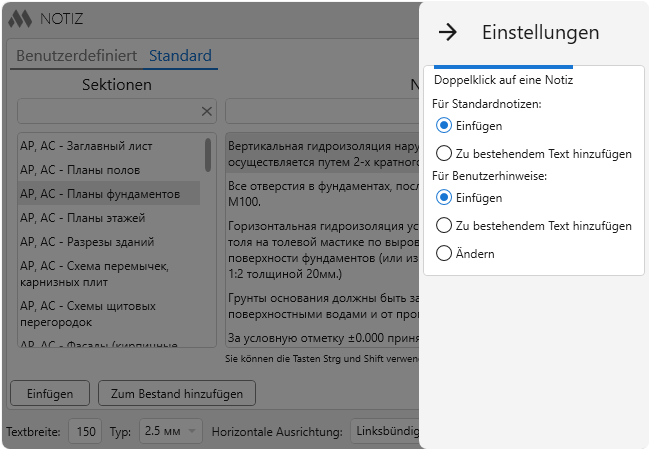
Doppelklick auf eine Notiz – Festlegung der entsprechenden Aktion beim Doppelklick mit der linken Maustaste auf eine Notiz in der Liste